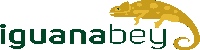Oldukça sinir bozucu bir hata olan metin imleci hatasının nasıl çözüleceği konusunda sizlere yardımcı olmak istiyoruz. Gelin bu hatanın çözümlerine geçelim.
Tarayıcınızda gezinirken metin imlecinin kaybolması veya her tıkladığınız yerde metin imlecinin görünmesi gibi sorunlarla karşılaşabilirsiniz. Bu sorunların birçok sebebi olabilir, ancak genellikle tarayıcı ayarlarından veya eklentilerden kaynaklanır. Neyse ki, bu sorunu çözmek için birkaç çözüm yolu vardır.
Çözüm 1: F7 Tuşuna Basarak Çözüm Yolu
Metin imleci hatası en sık görülen sorunlardan biridir ve genellikle basit bir düzeltme ile çözülebilir. Tarayıcınızdaki sayfada f7 tuşuna basmanız yeterli olacaktır. Bu tuşa bastığınızda, tarayıcınızın doğru bir şekilde yüklendiğinden ve tüm eklentilerin düzgün çalıştığından emin olmak için tarayıcınızı tarar. Sorunun çözülüp çözülmediğini kontrol edin.
Çözüm 2: Tarayıcınızın Önbelleğini Temizleyin
Tarayıcınızın önbelleği, ziyaret ettiğiniz web sitelerinin bir kopyasını saklar. Ancak, bazen önbellek dosyalarının yenilenmesi gerekebilir ve bunlar da metin imleci hatasının ortaya çıkmasına neden olabilir. Tarayıcınızın önbelleğini temizleyerek bu sorunu çözebilirsiniz. Tarayıcınızın ayarlarından önbelleği temizlemeyi seçin ve tarayıcınızın önbelleğini tamamen temizledikten sonra sorunun çözülüp çözülmediğini kontrol edin.
Çözüm 3: Eklentileri Devre Dışı Bırakın
Tarayıcınıza yüklenen eklentiler, bazen metin imleci hatasının nedeni olabilir. Bu durumda, sorunu çözmek için tüm eklentileri devre dışı bırakabilirsiniz. Tarayıcınızın ayarlarından eklentileri yönetin ve tüm eklentileri devre dışı bırakın. Sonra, sorunun çözülüp çözülmediğini kontrol edin. Eğer sorun devam ediyorsa, eklentilerinizi tekrar etkinleştirebilirsiniz.
Çözüm 4: Tarayıcı Ayarlarını Sıfırlayın
Tarayıcınızdaki ayarlar, birçok sorunun kaynağı olabilir. Bu nedenle, tarayıcınızın ayarlarını sıfırlayarak sorunu çözebilirsiniz. Tarayıcınızın ayarlarından “Sıfırla” veya “Varsayılan Ayarlara Sıfırla” seçeneğini seçin. Tarayıcınızın ayarlarını sıfırladıktan sonra, sorunun çözülüp çözülmediğini kontrol edin.
Çözüm 5: Tarayıcıyı Yeniden Yükleyin veya Başka Bir Tarayıcı Kullanın
Tüm bu yöntemler işe yaramadıysa, tarayıcınızı tamamen yeniden yükleyebilir veya farklı bir tarayıcı kullanabilirsiniz. Bu, metin imleci hatasını çözmek için son çare olarak düşünülebilir. Tarayıcınızı kaldırmak ve yeniden yüklemek, tüm ayarlarınızı sıfırlayacak ve sorunu çözecektir. Ayrıca, başka bir tarayıcı kullanarak da sorunu çözebilirsiniz.
Google Chrome vs Brave Tarayıcı Karşılaştırması
Metin imleci hatası gibi sorunlar, tarayıcınızın ayarlarından veya eklentilerinden kaynaklanabileceği gibi tarayıcınızın önbelleği veya tarayıcınızdaki bir yazılım hatası da olabilir. F7 tuşuna basarak sorunu çözmek, sorunun nedenini bulmak için iyi bir başlangıç noktasıdır, ancak diğer yöntemler de işe yarayabilir. Tarayıcınızda metin imleci hatası ile karşılaşırsanız, yukarıda bahsedilen çözüm yollarından birini deneyebilirsiniz. Eğer bu yöntemler işe yaramazsa, tarayıcı veya bilgisayarınızda daha ciddi bir yazılım sorunu olabilir. Bu durumda, teknik destek almanız en uygun çözüm olacaktır.